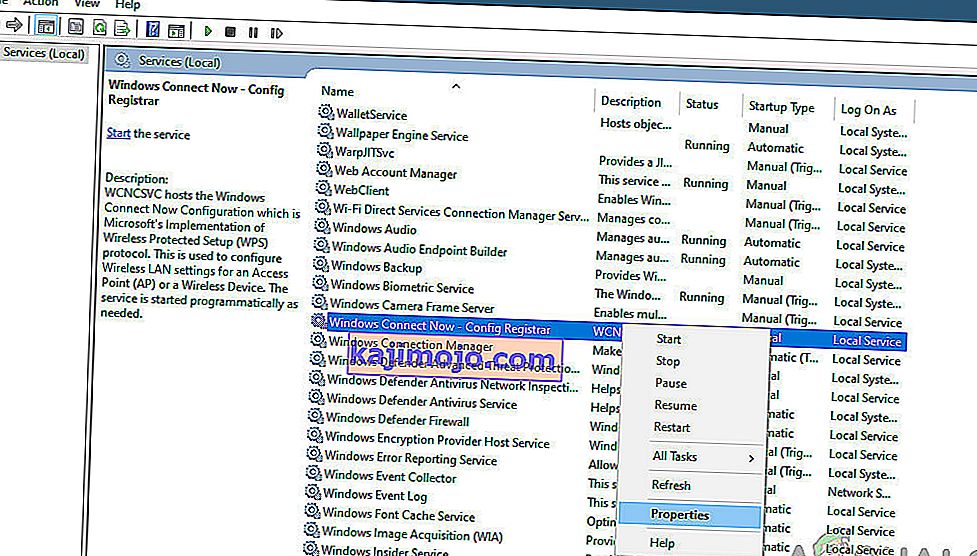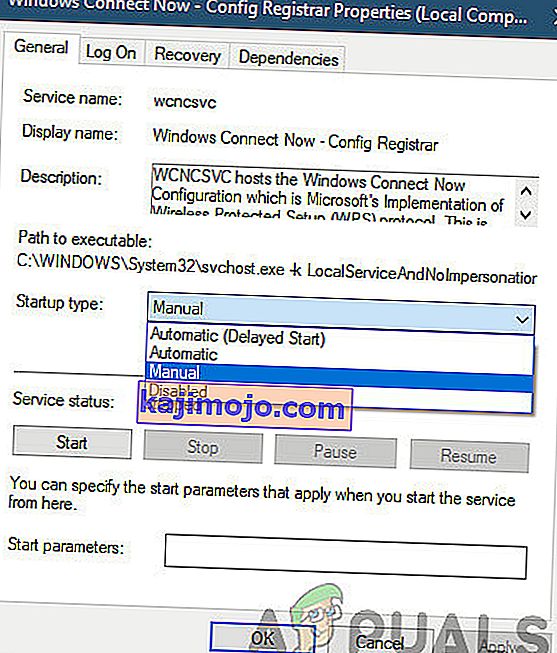Pada masa kini, setiap komputer disambungkan ke beberapa rangkaian terutamanya Wi-Fi. Kini, lebih mudah untuk menjaga keselamatan rangkaian berwayar berbanding dengan rangkaian tanpa wayar. Oleh kerana rangkaian berwayar berada dalam gelung tertutup, lebih sukar untuk meretasnya kerana seseorang mesti hadir secara fizikal. Sebaliknya, rangkaian tanpa wayar mudah digodam di dalamnya. Oleh itu, anda mesti memastikan Wi-Fi anda terjamin.

Namun, sebilangan pengguna menyedari bahawa mereka melihat rangkaian KFDOWI di komputer mereka selepas kemas kini Windows 10. Apabila sifat rangkaian ini diperiksa, tidak ada alamat IP. Anda hanya akan melihat beberapa butiran yang berkaitan dengan alamat MAC. Sama seperti alamat IP yang tidak tersedia, tidak ada laman web pengecam atau model yang unik.
Apa itu KFDOWI?
KFDOWI adalah papan induk bagi peranti Amazon . Dalam sistem Linux, ia mengenal pasti peranti untuk pemaju. Oleh itu, semasa anda menggunakan peranti seperti Kindle, sistem ini akan mengenal pasti peranti tersebut. Dalam banyak kes, ia muncul secara rawak di rangkaian tanpa nombor siri, alamat IP, atau pengecam unik. Ini boleh berlaku walaupun anda tidak menyambungkan komputer anda ke mana-mana peranti Amazon.
Bagaimana Mengeluarkan KFDOWI?
Sekiranya anda melihat KFDOWI di bawah Rangkaian Peranti di komputer anda walaupun anda tidak mempunyai peranti Amazon, maka anda harus mengeluarkannya. Terdapat dua cara yang berbeza untuk melakukannya.
Kaedah 1: Lumpuhkan Perkhidmatan Windows Connect Now
Ini adalah kaedah paling mudah untuk mengeluarkan KFDOWI dari komputer anda dengan berkesan. Anda harus mematikan perkhidmatan penyambungan pada sistem anda. Tugas perkhidmatan penyambungan adalah menghubungkan komputer anda ke peranti lain yang ada di rangkaian anda yang ada. Sekiranya terdapat peranti Amazon, komputer anda akan berusaha untuk berkomunikasi dengannya dan kerana terdapat masalah keserasian, anda tidak akan dapat menyambung dengan jayanya. Di sini, kami akan menavigasi ke perkhidmatan Windows dan mematikan perkhidmatan tersebut.
- Dalam kotak Perintah, ketik ' perkhidmatan. msc ' untuk membuka Pengurus Perkhidmatan .
- Selepas ini, cari Windows Connect Now di sebelah kanan tetingkap.
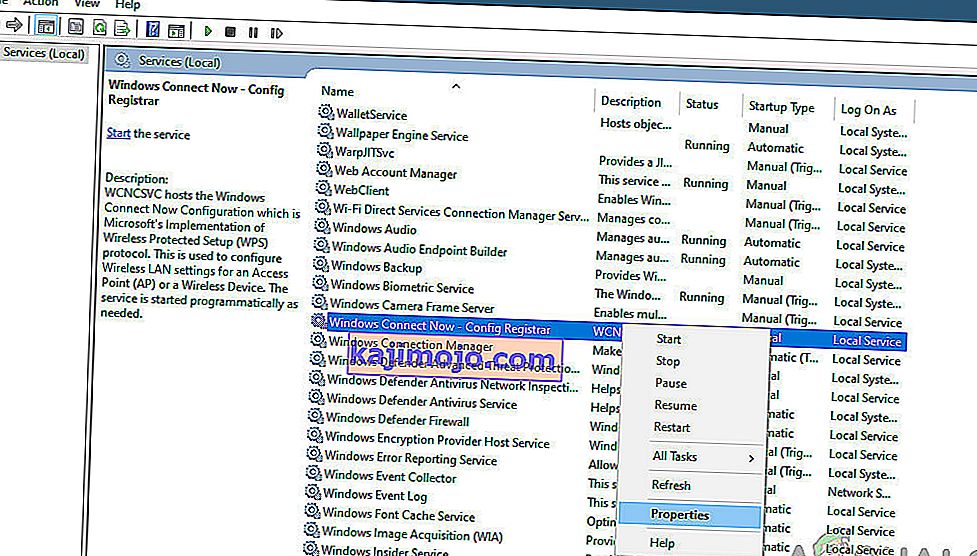
- Klik kanan pada pilihan ini dan pilih Properties .
- Buka Ketuk Umum dan ubah jenis Permulaan ke Manual .
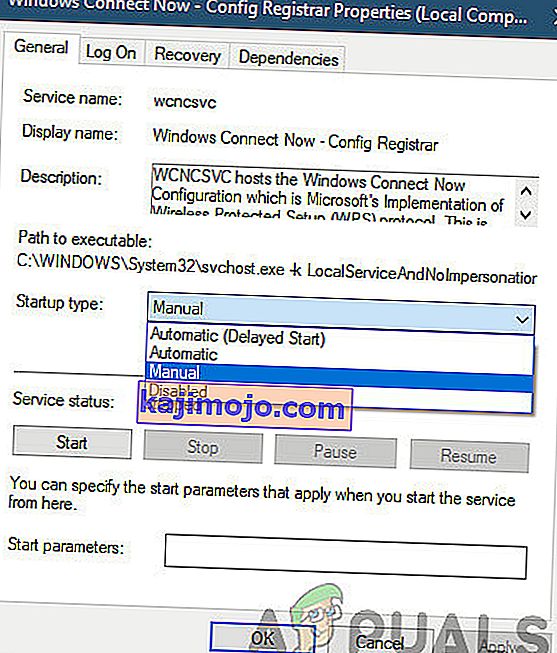
- Kemudian, klik Berhenti dan Terapkan tetapan.
Ini akan mengeluarkan rangkaian dari tetapan anda. Dengan kaedah ini, anda mematikan penyambungan rangkaian secara automatik sehingga KFDOWI akan hilang. Sekiranya ini tidak berjaya, anda boleh mencuba menetapkan semula penghala.
Kaedah 2: Tetapkan semula Tetapan Penghala
Sekiranya anda merasakan bahawa rangkaian anda telah disusupi dan anda rentan, anda selalu dapat menetapkan semula konfigurasi penghala anda. Semasa anda menetapkan semula penghala anda, semuanya menjadi lalai ke tetapan awal yang disertakan dengan penghala dan anda akan dapat memulakan semula semuanya.
Sebelum kita mula menetapkan semula penghala, anda perlu mencatat konfigurasi penghala anda . Setiap ISP mempunyai tetapan khusus yang disimpan di penghala anda. Sekiranya kita menetapkan semula penghala, konfigurasi ini akan hilang dan anda akan menghadapi masalah lain. Di sini, anda perlu menavigasi ke alamat IP yang berkaitan dengan penghala anda. Ini terdapat di bahagian belakang peranti atau di kotak penghala anda. Ini boleh menjadi seperti '192.168.1.2'. Sekiranya anda tidak dapat mencari alamat, Google model penghala anda dan dapatkan maklumat dari web.
- Cari butang di bahagian belakang penghala anda dan tekan selama ~ 6 saat sehingga penghala mati dan kembali menandakan penyetelan semula.

- Setelah memasukkan konfigurasi (jika ada), sambungkan kembali konsol anda ke rangkaian dan periksa apakah kegagalan untuk memulakan rangkaian diselesaikan dengan baik.
Setelah beberapa lama, hidupkan semula dan lihat apakah masalahnya sudah selesai. Adalah mustahak untuk memulakan semula penghala. Pastikan rangkaian Wi-Fi anda selamat dengan menukar kata laluan sekarang dan kemudian. Pastikan anda telah menukar maklumat pentadbir lalai kerana ini dapat diretas dengan mudah. Juga, jangan log masuk ke laman web yang mencurigakan untuk menjaga keselamatan rangkaian anda.
Catatan: Kami juga melihat beberapa kes di mana beberapa peranti didaftarkan di rangkaian untuk berkomunikasi dengan komputer dan ditunjukkan dengan nama yang berbeza termasuk KFDOWI . Dalam kes ini, periksa peranti bersambung yang ada dan cuba putuskan sambungannya setelah anda melakukan langkah-langkah di atas.